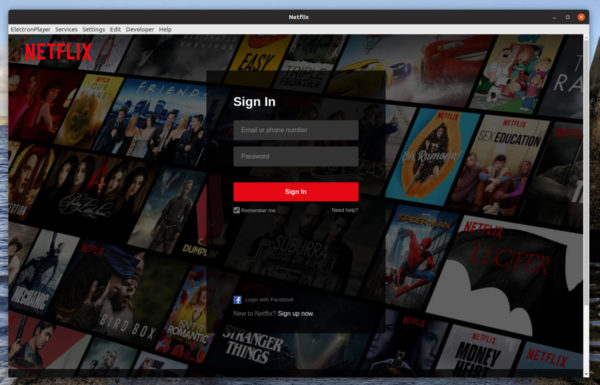Chi utilizza Linux e ama guardare film e serie TV su Netflix sa che al momento è possibile utilizzare soltanto Google Chrome. Tuttavia, il colosso di Mountain View non semplifica l’installazione del suo browser sul sistema operativo in quanto bisogna seguire una procedura specifica. All’interno di questa nuova guida odierna, però, vi spiegheremo come vedere Netflix su Linux con ElectronPlayer.
ElectronPlayer: cos’è
ElectronPlayer è un software gratuito disponibile per Linux che utilizza il framework Electron per fornire all’utente un player Netflix facile da utilizzare. Oltre al popolare servizio di streaming di film e serie TV, il programma supporta anche YouTube, Twitch e Floatplane. Nelle prossime righe troverete tutti i passaggi per utilizzare questo interessante software.
Come installare ElectronPlayer su Linux
ElectronPlayer può essere installato sulla distribuzione usata tramite pacchetto AUR per Arch Linux, Snap Store o AppImage.
Se possedete un computer equipaggiato da Arch Linux, la prima operazione da fare è quella di installare i pacchetti Base-devel e Git. Per fare ciò, aprite il terminale e utilizzate il comando sudo pacman -S base-devel git.
Fatta questa operazione, è giunto il momento di installare e far funzionare l’app Trizen AUR helper. Questo permetterà di rendere molto più veloce la creazione e l’installazione di molte dipendenze. Detto ciò, per installarlo, scaricatelo tramite git clone e dopodiché usate makepkg per compilare il codice sorgente.
git clone https://aur.archlinux.org/trizen.git
cd trizen
makepkg -sri
A questo punto, usate il comando trizen -S electronplayer per installare ElectronPlayer su Arch Linux.
Se non utilizzate ArchLinux ma un’altra distribuzione, allora potete scaricare e installare ElectronPlayer tramite il pacchetto Snap ufficiale. Prima di vedere come fare, però, è necessario aver configurato Snap. Se non sapete come fare, seguite le indicazioni presenti nel nostro tutorial dedicato.
Fatto ciò, aprite il terminale e utilizzate il comando sudo snap install electronplayer per installare il player multimediale.
L’ultima possibilità per poter avere ElectronPlayer è utilizzare AppImage scaricabile per tutti coloro che non vogliono utilizzare Snap oppure non hanno Arch Linux. Per usare questo tipo di file, inoltre, non è necessario installare alcuna dipendenza o fare altro.
Dunque, aprite il terminale e utilizzate il comando Wget per scaricare l’ultima versione disponibile: wget https://github.com/oscartbeaumont/ElectronPlayer/releases/download/v2.0.6/electronplayer.2.0.6.AppImage.
Per le future release, vi suggeriamo di prendere come riferimento la pagina ufficiale presente sul sito Web di GitHub. L’ultima versione sarà quella presente in alto, in corrispondenza di Latest release. Una volta rilevata, fate click destro sul link electronplayer.x.x.x.AppImage e copiate l’indirizzo di download. Fatto ciò, sostituitelo con quello presente dopo il comando wget.
Completato il download del file AppImage, create una nuova cartella nella home chiamata AppImage, inserite l’app di ElectronPlayer al suo interno e aggiornate le autorizzazioni.
mkdir -p ~/AppImages
mv electronplayer.x.x.x.AppImage ~/AppImages
chmod x mv electronplayer.x.x.x.AppImage
Compiuta correttamente questa operazione, aprite il file AppImage facendo doppio click su di esso nella cartella AppImage utilizzando il file manager di Linux oppure da terminale tramite il comando ./electronplayer.x.x.x.AppImage.
Come vedere Netflix su Linux con ElectronPlayer
Per iniziare a utilizzare ElectronPlayer sul vostro PC Linux, innanzitutto aprite il programma tramite il menu delle applicazioni e dopodiché cliccate sul logo Netflix dalla schermata che compare.
A questo punto, compilate i campi richiesti inserendo e-mail o numero di telefono e password del vostro account Netflix e premete sul pulsante di login per accedere al vostro profilo. Da questo momento in poi sarete in grado di guardare tutti i contenuti multimediali preferiti attraverso il vostro computer.
Come detto poco fa, ElectronPlayer supporta altri servizi oltre a Netflix, ossia YouTube, Twitch e Floatplane. Per accedere a questi ultimi, vi basta semplicemente cliccare sull’icona presente nella home screen oppure pigiare sul menu Services posto in alto e scegliere il servizio desiderato.
Dubbi o problemi? Ti aiutiamo noi!
Se vuoi rimanere sempre aggiornato, iscriviti al nostro canale Telegram e seguici su Instagram. Se vuoi ricevere supporto per qualsiasi dubbio o problema, iscriviti alla nostra community Facebook.